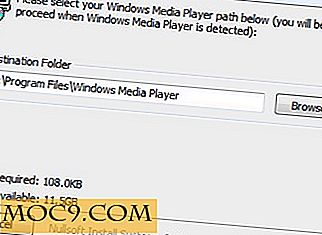Slik deaktiverer du WiFi automatisk når du er koblet til en kablet tilkobling
Nesten alle datamaskiner der ute har WiFi-tilkobling, slik at du kan koble til Internett trådløst og ikke trenger å bry deg med ethernetkabler. En kablet tilkobling gir deg imidlertid bedre overføringshastigheter og stabilitet over den vanlige WiFi-tilkoblingen. Windows vet dette, og så snart du er koblet til en ethernet-kabel, favoriserer den kablet tilkoblingen via WiFi og bytter til den.
Men noen ganger kan bryteren ikke skje uansett grunn, og du kan fortsatt bruke WiFi over en kablet tilkobling. Selv om Windows bytter til kablet tilkobling, er WiFi fortsatt på og aktivt. Unødvendig å si, WiFi kan lett tømme laptopbatteriet. Det er alltid en god idé å deaktivere WiFi når den er koblet til en kablet tilkobling. Det gode er at du kan automatisere denne prosessen. Slik gjør du det.
Slå av WiFi når du er koblet til Ethernet
For Windows å slå av Wi-Fi automatisk når du er koblet til en kablet tilkobling, er alt du trenger å endre, WiFi-nettverkskortets egenskaper. Du kan starte med å søke etter "Kontrollpanel" i Start-menyen og åpne den.

Kontroller at Vis er satt til "Kategori" i kontrollpanelet, og klikk på koblingen som viser "Vis nettverksstatus og oppgaver" under Nettverk og Internett-delen.

Forutsatt at du er koblet til et Wi-Fi-nettverk, klikker du på "WiFi" -koblingen under delen «Vis de aktive nettverkene». Hvis du er koblet til en kablet tilkobling, klikker du på koblingen "Endre adapterinnstillinger" som vises på venstre panel, høyreklikker på WiFi-adapteren og velger "Status".

I Status-vinduet klikker du på "Properties" -knappen.

Ovennevnte handling åpner WiFi-egenskapsvinduet. Her klikker du på "Konfigurer" -knappen.

I dette vinduet navigerer du til fanen "Avansert" og velger alternativet "Deaktiver ved kablet tilkobling" under Egenskapsdelen. På høyre side velg "Aktivert" fra rullegardinmenyen under Verdi-delen. Klikk på "OK" knappen for å lagre endringene.
Merk : Hvis du ikke kan se alternativet "Deaktiver på kablet tilkobling" i kategorien Avansert, betyr det at WiFi-kortet ditt ikke støtter denne funksjonen. Følg den andre metoden som diskuteres nedenfor.
Det er det. Windows vil nå automatisk deaktivere WiFi så snart du er koblet til en kablet tilkobling.
Slå av WiFi på en kablet tilkobling med programvare
Hvis ditt trådløse kort ikke har et innfødt alternativ for å deaktivere WiFi automatisk, kan du bruke en lettvektsprogramvare kalt WirelessAutoSwitch. Det er imidlertid ikke gratis, og vil koste deg rundt $ 8.
På den lyse siden er WirelessAutoSwitch veldig enkel å bruke. Bare installer programvaren, og du er god til å gå. Når du kobler en Ethernet-kabel, vil WiFi bli deaktivert. Så snart du kobler fra Ethernet-kabelen, vil WiFi automatisk bli aktivert, og Windows kan koble til det tilgjengelige WiFi-nettverket.
Hvis du leter etter et gratis alternativ, kan du prøve WLAN Manager PowerShell-skriptet. Skriptet har imidlertid ikke blitt oppdatert på over to år, og kan ikke fungere for noen nettverkskort. Prøv skriptet og se om det fungerer for deg.
For å starte, last ned zip-filen fra den offisielle nettsiden og pakk den ut.
Åpne PowerShell med administratorrettigheter og naviger til den utpakkede mappen. Før du kan kjøre skriptet må du ha riktige tillatelser. Utfør kommandoen nedenfor:
Set-ExecutionPolicy RemoteSigned
Når du blir bedt om det, skriv "A" og trykk Enter for å bekrefte handlingen.
Nå, utfør kommandoen nedenfor for å opprette en planlagt oppgave som deaktiverer WiFi når du er koblet til en kablet tilkobling. På samme måte som WirelessAutoSwitch-programvaren, vil WiFi automatisk aktiveres når du kobler fra Ethernet-kabelen.
. \ WLANManager.ps1 -Install: System
Hvis skriptet ikke fungerte som ønsket, bruk kommandoen nedenfor for å avinstallere WLAN-administratoren.
. \ WLANManager.ps1 -Remove: System
Kommentar nedenfor dele dine tanker og erfaringer om å bruke fremgangsmåten ovenfor for å deaktivere WiFi automatisk når Ethernet-kabelen er tilkoblet.
Bilde kreditt: Unplugged - ingen datamaskin, ingen internett, mulig?


![4 gratis apper for å få din garderobe sesongklar [iOS]](http://moc9.com/img/GoodHousekeeping_Closet1.jpg)
![Deja Dup gjør sikkerhetskopiering en enkel oppgave [Linux]](http://moc9.com/img/deja-dup-main.png)